


ps2019椭圆工具怎么画圆环呢?点击椭圆工具,填充设置无颜色,描边设置蓝色。设置10点。按住shift不放,点击并拖动创建正圆。然后给椭圆加一些效果。这样绿色效果的圆环就做好了。
以下给大家分享的是ps2019椭圆工具怎么画圆环的方法与步骤,更多的PS教程请关注软件自学网。
型号:台式电脑
系统:win11系统
软件:Photoshop2020
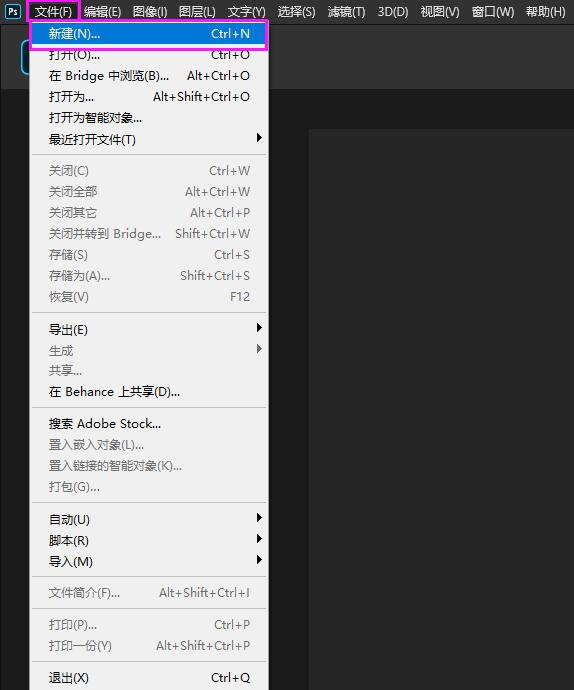 2
2、设置600x600像素,点击创建。
2
2、设置600x600像素,点击创建。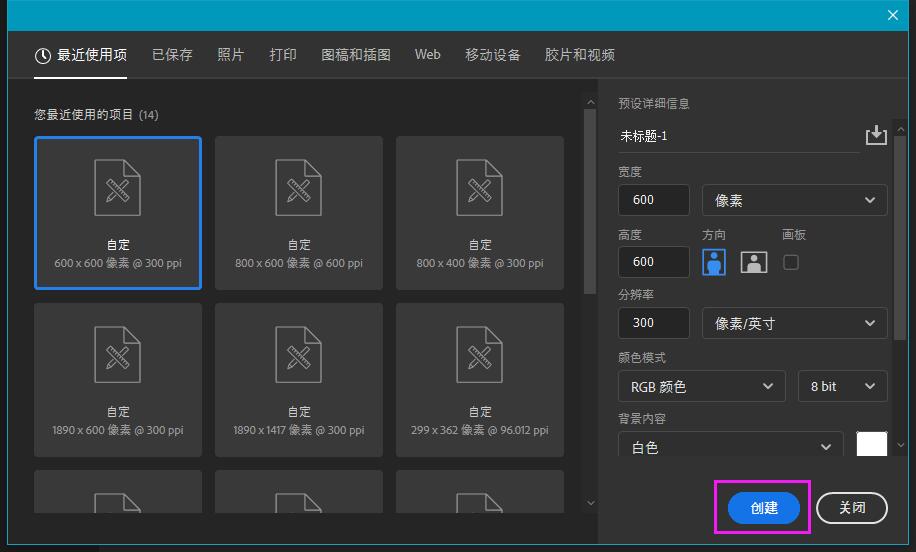 3
3、点击椭圆工具,填充设置无颜色,描边设置蓝色。设置10点。
3
3、点击椭圆工具,填充设置无颜色,描边设置蓝色。设置10点。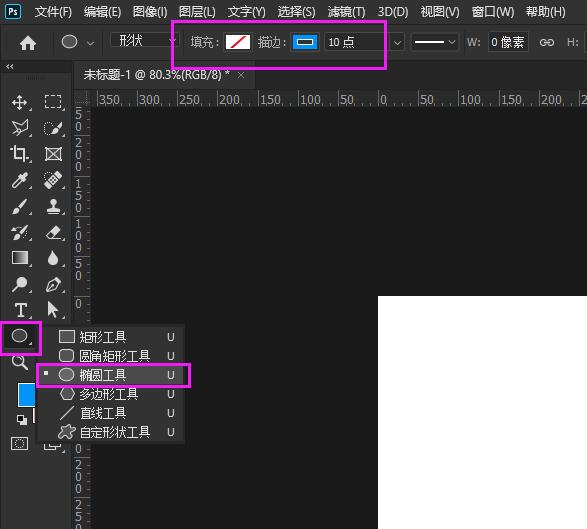 4
4、按住shift不放,点击并拖动创建正圆。
4
4、按住shift不放,点击并拖动创建正圆。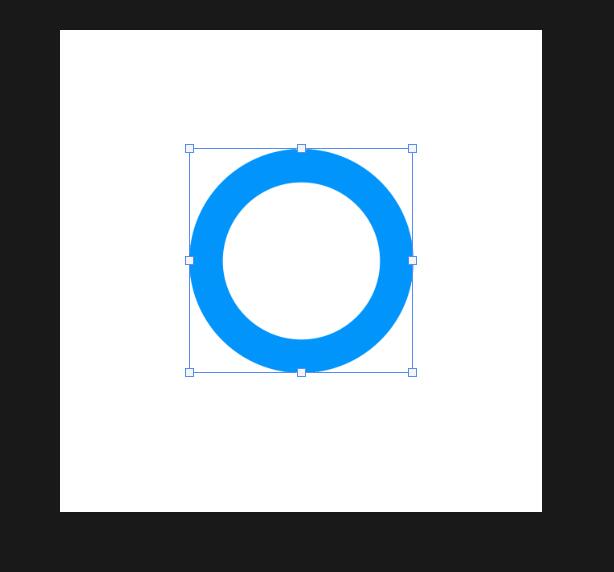 5
5、然后给椭圆加一些效果。这样绿色效果的圆环就做好了。
5
5、然后给椭圆加一些效果。这样绿色效果的圆环就做好了。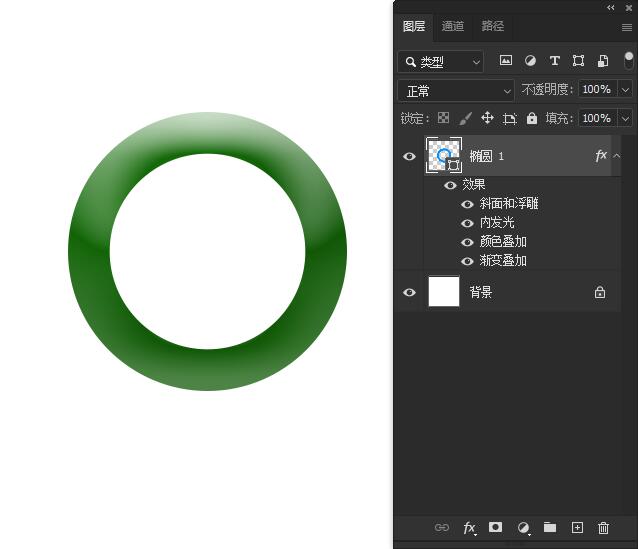 END
END
1、打开PS软件,点击文件的新建。
2、设置600x600像素,点击创建。
3、点击椭圆工具,填充设置无颜色,描边设置蓝色。设置10点。
4、按住shift不放,点击并拖动创建正圆。
5、然后给椭圆加一些效果。这样绿色效果的圆环就做好了。